Монтаж акценти на Google Chrome
Определете кой браузър е по-добре - това не е лесно. Някои хора предпочитат Internet Explorer, но някой в душата Mozilla. Ако все пак решите да използвате Google Chrome, идеята не е лоша. Този браузър е доста функционален и удобен за използване. В допълнение, той се простира безплатно. Нека да разгледаме как да инсталирате Google Chrome, и какви са основните настройки са достъпни от тази уеб браузър.

Инсталиране на браузъра
За да започнете да се обърне внимание на факта, че Google Chrome за резултатите от проверките в момента е един от най-бързо от скоростта на зареждане на страници. В допълнение следва да се отбележи строг интерфейс, на която няма нищо излишно. И накрая, достатъчно широка функционалност на браузъра ще осигури удобство при използването му.
За монтажа ние ще трябва да изтеглите Google Chrome. За да направите това, отворете всяка търсачка, например, една и съща Google, и се опитва да карам в един ред изтеглите браузъра от официалния сайт, или можете да отворите предварително конфигуриран опера с търсене в Google. Минаваме на главната страница. Разбира се, има много брокери, които предлагат за изтегляне на файлове от сайтовете им, обаче, най-сигурният начин е да продължава да се възползва от сайта на разработчика.
Тъй като Google Chrome е безплатен уеб браузър, няма да има нужда всяко плащане. Включително не се изисква да изпращаме съобщения. Ако го поиска, а след това не са на желаното ресурс, да я затворите, и да продължи да търси официалния сайт. Така че, продължавайте да инсталационните файлове на вашия компютър. Сега, по всяко време, можете да инсталирате браузъра. Ако ще да се спести време и искате да завършите процеса точно сега, а след това кликнете два пъти върху папката с файловете и изчакайте, докато не е установен на интернет браузъра. Обикновено това трае не повече от няколко минути.
След приключването на този процес, по-бърз достъп на браузъра се появява на вашия работен плот. Ако това не се появи, можете да създадете пряк път сами. пряк технология за създаване на Google Chrome е напълно идентичен с технологията, описана тук за IE. Отваряне на Google Chrome вече е възможно, като просто кликнете върху иконата. За удобство, можете да маркирате иконата на лентата на задачите и направени настройките браузър по подразбиране. В този случай, Google Chrome ще бъде винаги на една ръка разстояние.
настройките на браузъра
При първото стартиране на Google Chrome, можем да промените някои настройки, за да направи по-лесно за нас да работим с приложението. Така че, кликнете върху иконата за настройки на панела в горната част на прозореца. Преди да отворите контекстното меню. Много елементи тук са подобни на общите настройки на браузъра, така че не би трябвало да предизвикат проблеми. В непосредствена близост до командите, които могат да се видят, както и комбинация от клавиши, които могат да изпълняват една и съща дейност, без да се прибягва до панела Настройки.
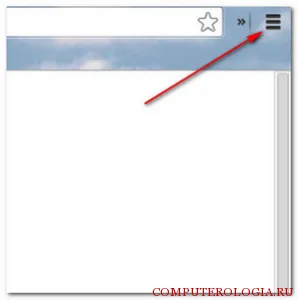
Така че, в допълнение към стандартния раздела отвор или прозорец, можете да превключите към този режим. В този случай, вие ще можете да сърфирате в мрежата, но няма и следа от него ще остане в списанието на посещения. В същото време се запази раздел или изтегляне, които сте направили. Кликвайки върху елемента наскоро отворените табове, ще видите на страниците, които са били, освен когато инкогнито посети.
В Google Chrome, можете да промените размера на страницата. Това може да стане чрез натискане на бутоните "+" и "-". Тази функция е полезна, когато на екрана не е достатъчно или добро зрение. Интересен момент е инструмента. Те са преки пътища към страници, инсталиране на разширения и още много други. По този начин, Google Chrome има всичко необходимо за работата. Освен това, браузърът е популярен не само сред обикновените потребители, но и за уебмастъри, тъй като има доста полезни разширения за това, което е полезно за SEO. Инсталирате браузъра на компютъра ви, както разбирате, това е много проста и не специални познания, не е необходимо за това.